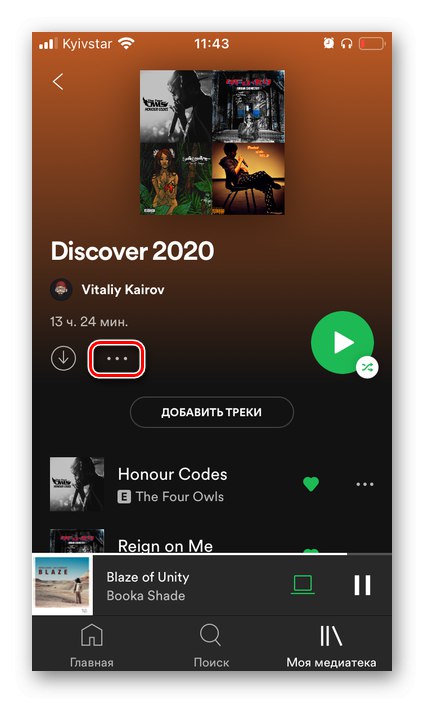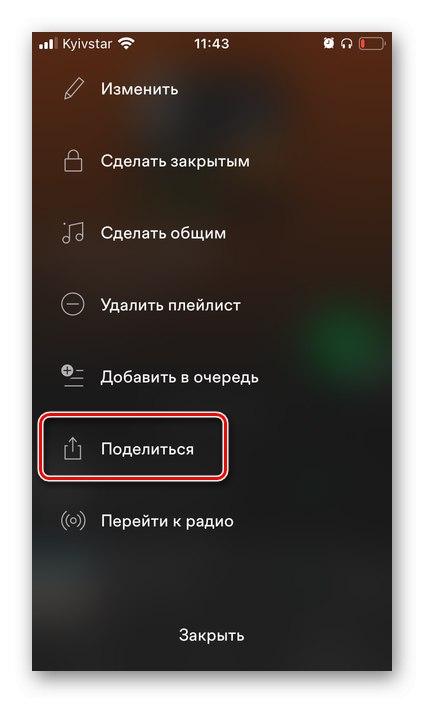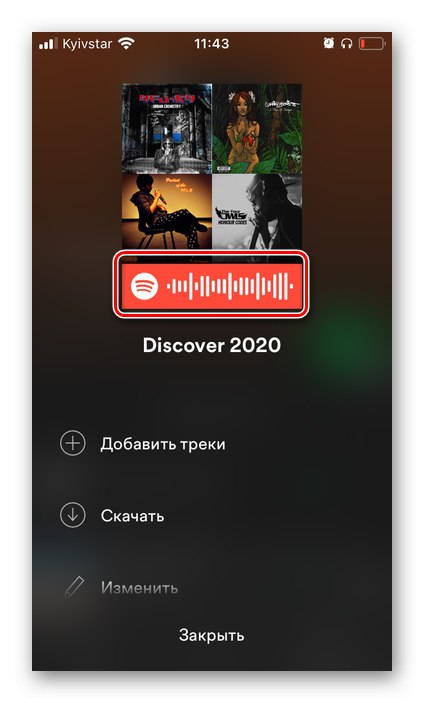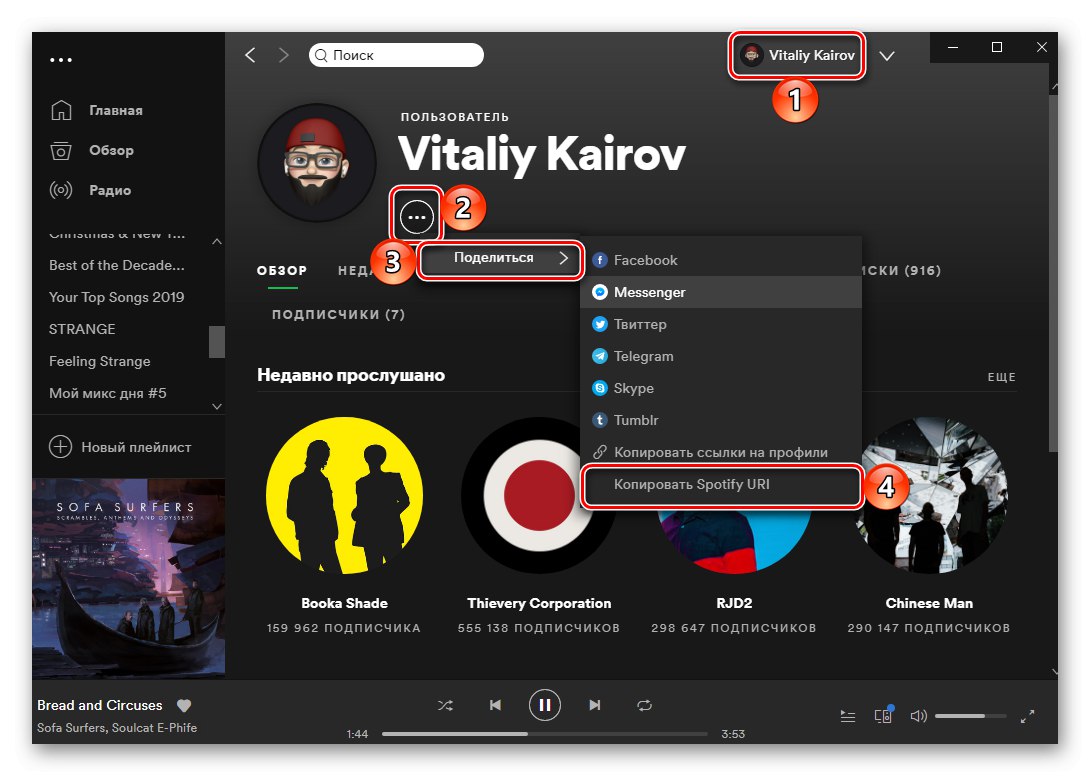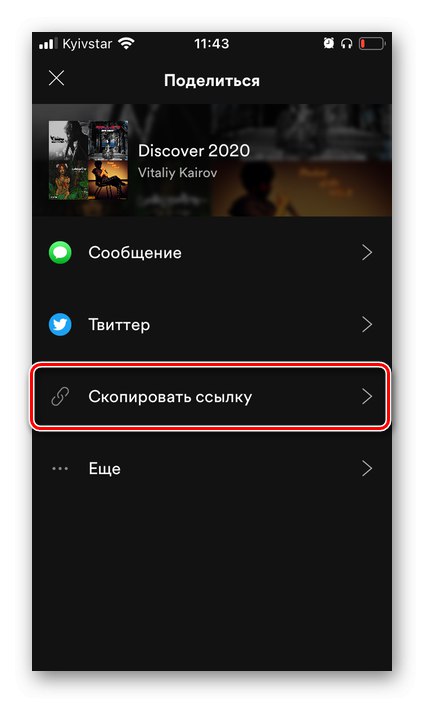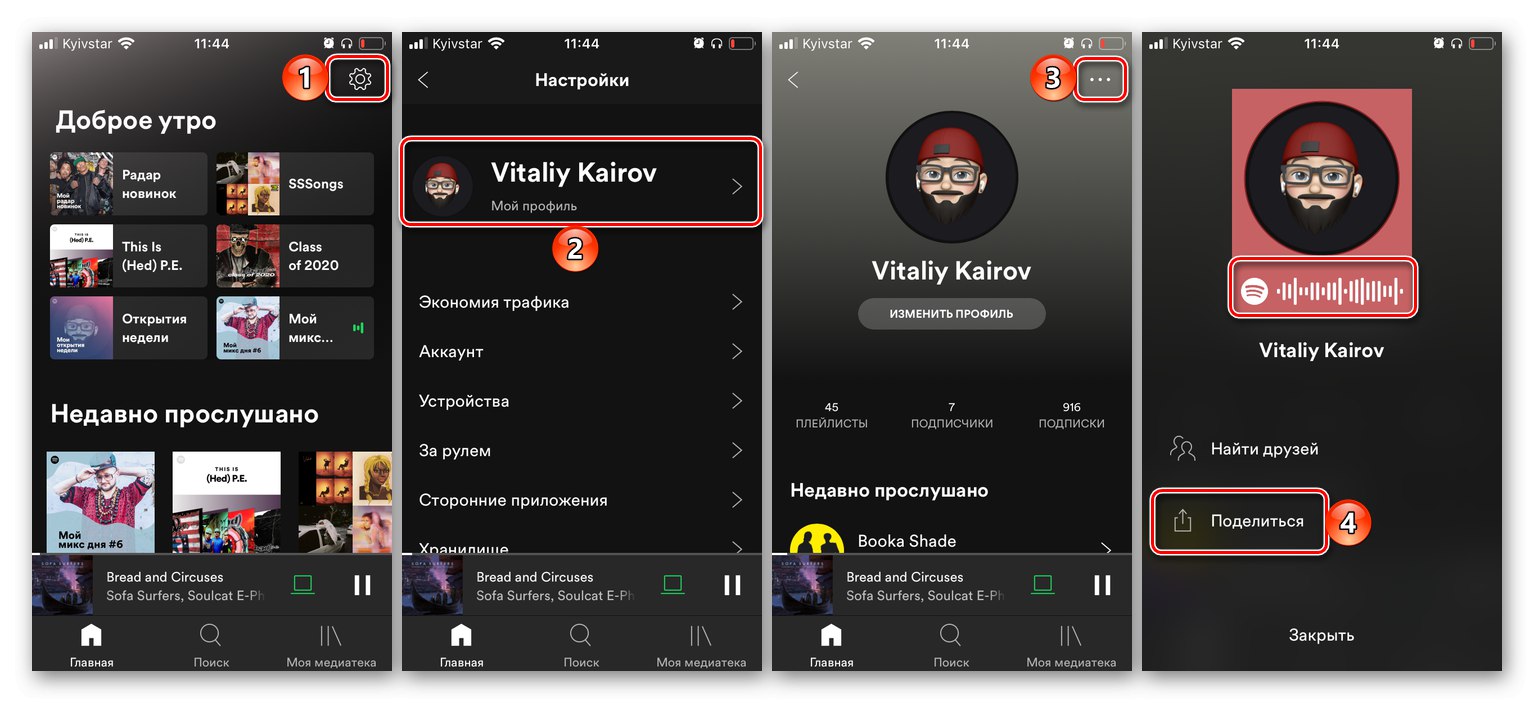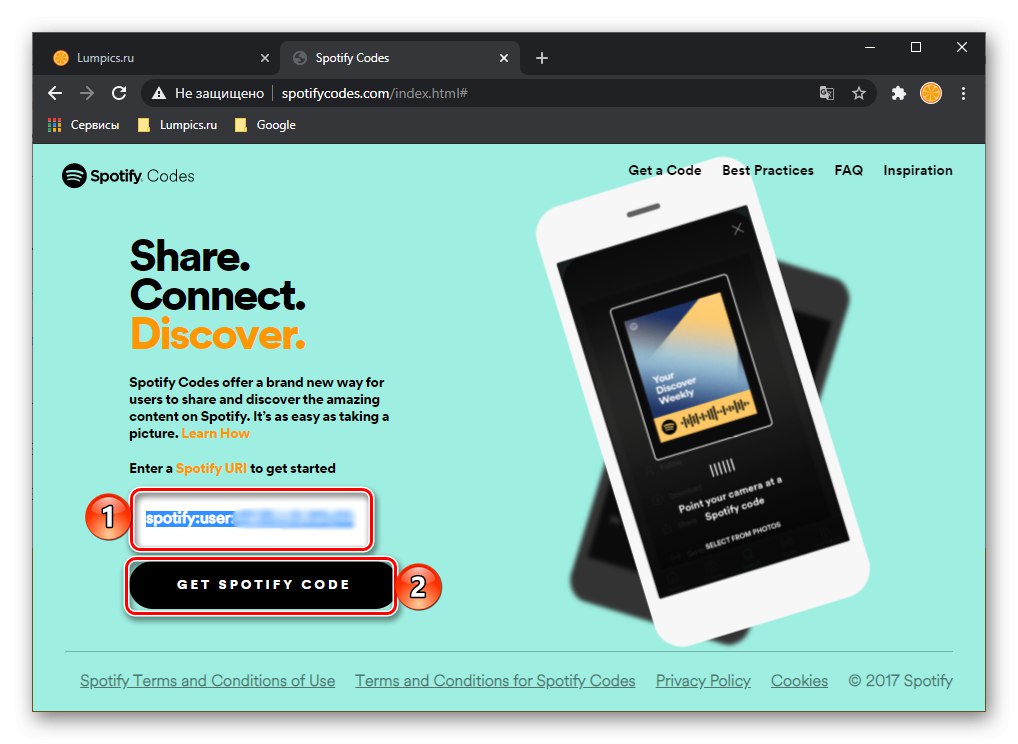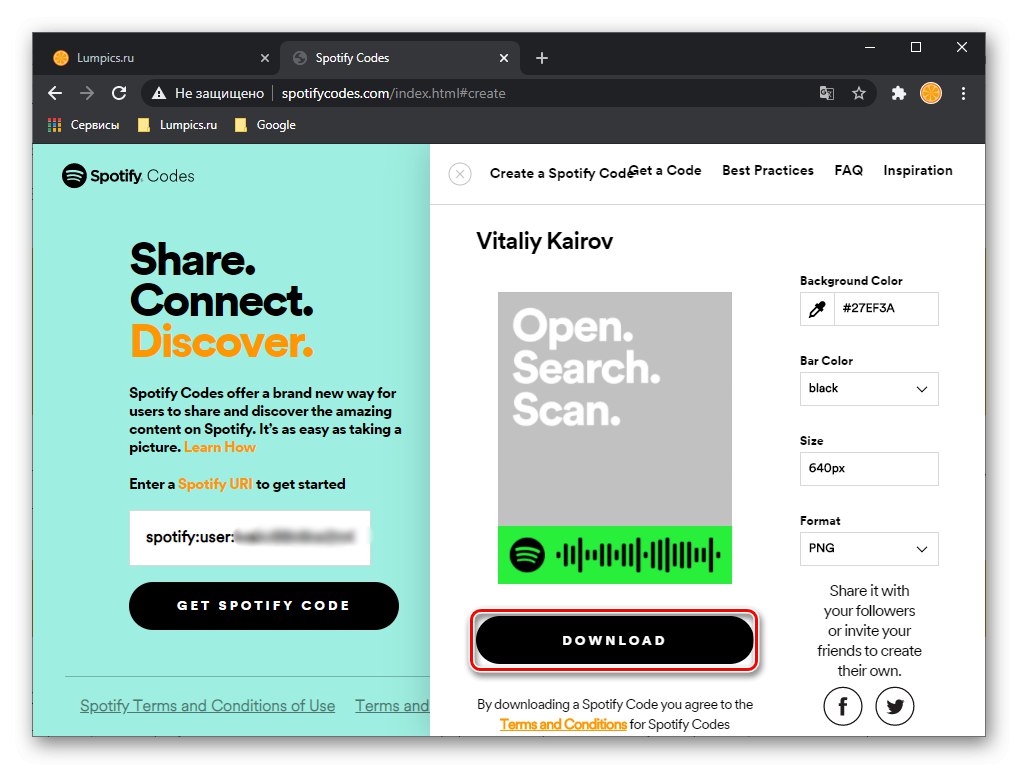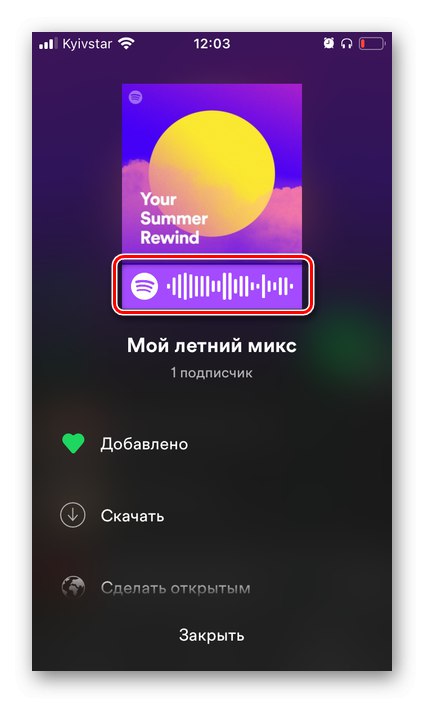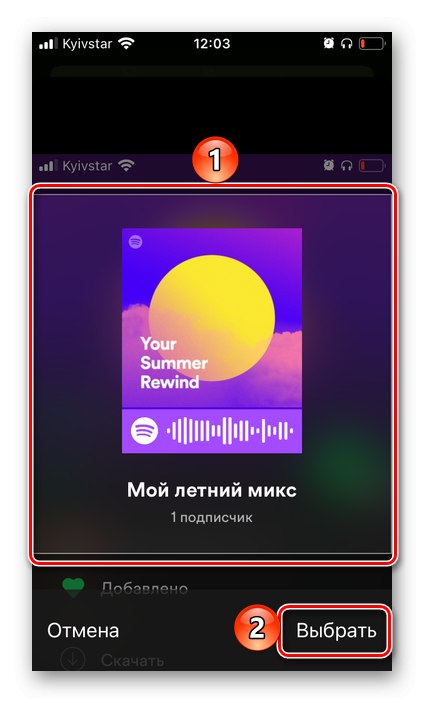Важно! Можете да сканирате код само на Android и iOS / iPadOS смартфон и таблет с инсталирано мобилно приложение Spotify.
Вариант 1: Камера
Spotify кодовете често се използват за популяризиране на съдържание и поради това те могат да бъдат намерени не само в стрийминг услуги, но и на много други сайтове в Интернет, в реклама и дори в реалния живот (бигбордове, плакати, плакати, стикери и др.). Можете да ги сканирате с помощта на камерата, вградена в приложението.
- В приложението отидете в раздела "Търсене".
- Докоснете лентата за търсене, след което докоснете иконата на камерата, която се показва отдясно.
- Дайте на приложението достъп до камерата, след това насочете обектива към кода на Spotify и го сканирайте.
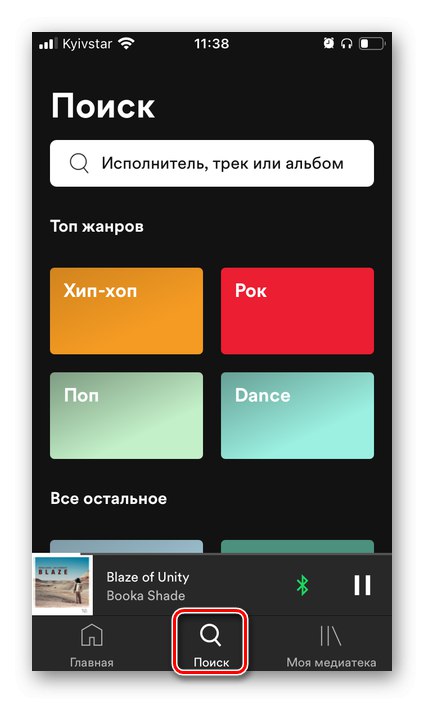
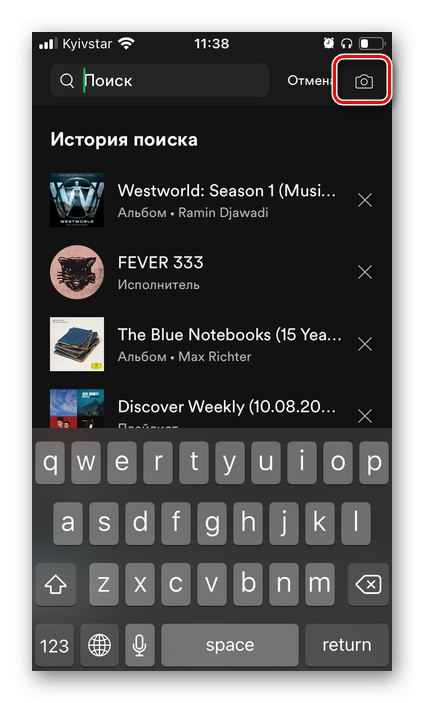

След това ще се отвори страницата, за която е създаден кодът.
Вариант 2: Изображение
Spotify може също да сканира кодове не само през камерата, но и от изображения, съхранени в паметта на устройството. За това:
- Следвайте стъпките от предишните две стъпки.
- В прозореца на камерата докоснете надписа „Изберете снимка“ и, ако е необходимо, предоставете на приложението необходимите разрешения.
- Намерете изображение в галерията, която се отваря, и го изберете.
- Маркирайте областта, в която се показва кодът, с виртуален кадър и докоснете "Избирам".
- Веднага след като кодът бъде разпознат, съответната страница ще се отвори в приложението.

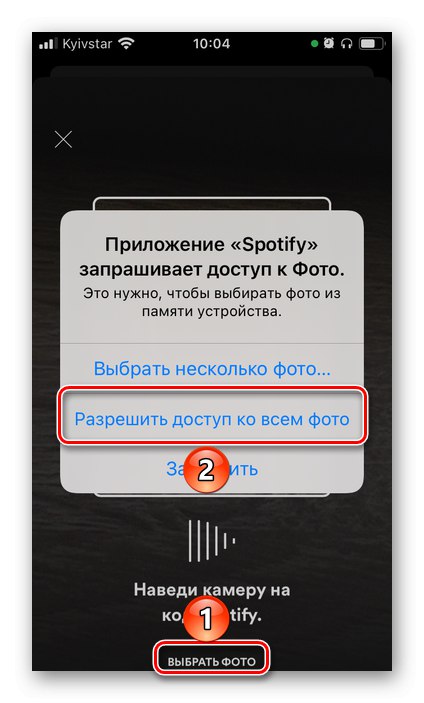
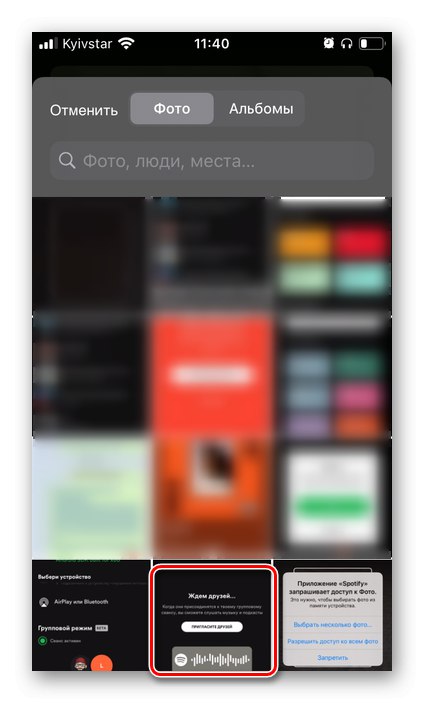
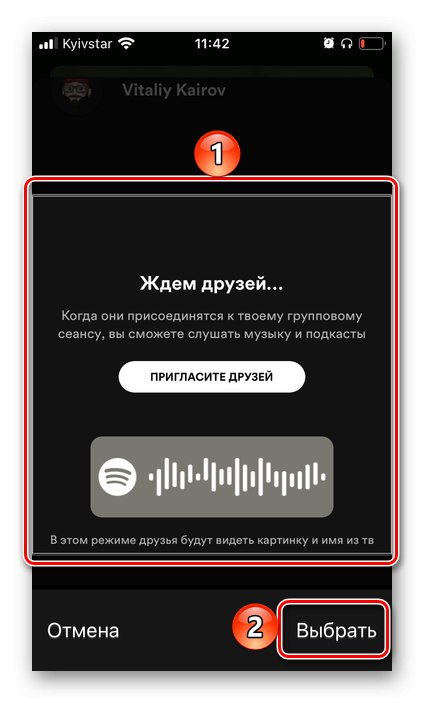
Една от употребите на кодовете на Spotify е груповият режим, който ви позволява да споделяте музика с приятели. Можете да научите повече за неговите характеристики от статията, представена на връзката по-долу.
Прочетете също: Организация и използване на групов режим в Spotify
Как да създадете свой собствен Spotify код
Spotify ви позволява да създавате свои собствени кодове за плейлисти, така че те да могат удобно да се споделят с приятели.
- На мобилно устройство или компютър отидете на вашия плейлист, за който искате да генерирате код.
- Обадете се на менюто му
![Извикване на менюто на вашия плейлист в мобилното приложение Spotify]()
и изберете елемент Дял.
![Споделете вашия плейлист в мобилното приложение Spotify]()
Забележка: В мобилното приложение Spotify всички ваши плейлисти вече имат свои собствени кодове.
![Код за вашия плейлист в мобилното приложение Spotify]()
- На вашия компютър изберете „Копиране на Spotify URI“.
![Споделете връзка към собствения си профил в Spotify за компютър]()
На смартфони и таблети изберете "Копирай връзка".
![Копирайте връзката към вашия плейлист в мобилното приложение Spotify]()
Забележка! Можете също да споделите вашата страница. За да отидете до него в програмата, просто кликнете върху името си в горния десен ъгъл. В мобилното приложение трябва да отворите "Настройки"и след това докоснете снимката на вашия профил (но там е наличен и готовият код). И в двата случая ще имате достъп до меню, чрез което можете да получите връзка.
![Получаване на връзка към вашия профил в мобилното приложение Spotify]()
- Следвайте връзката, посочена в началото на инструкциите, поставете копирания адрес в полето, предвидено за това, и след това щракнете върху бутона „Вземете Spotify код“.
![Поставете връзка и създайте свой собствен Spotify код]()
Важно! Сайтът не работи правилно в браузъра Safari, така че необходимите манипулации не могат да бъдат извършени.
- Редактирайте изображението, като изберете цвета на областта с кода и самия код (последният може да бъде само бял или черен). По-добре е размерът да остане непроменен и да изберете формата по ваша преценка (най-доброто решение е JPEG или PNG).
- Когато приключите с редактирането, използвайте бутона "Изтегли",
![Изтеглете самостоятелно генериран Spotify код от специален уебсайт]()
за да изтеглите изображението.
- Остава само да споделите генерирания код, като го изпратите на приятели или, например, да го публикувате в социалните мрежи, ако искате да привлечете аудиторията във вашия профил.
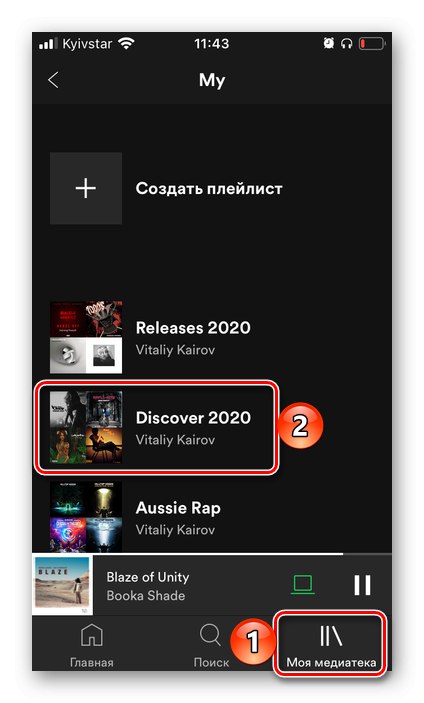
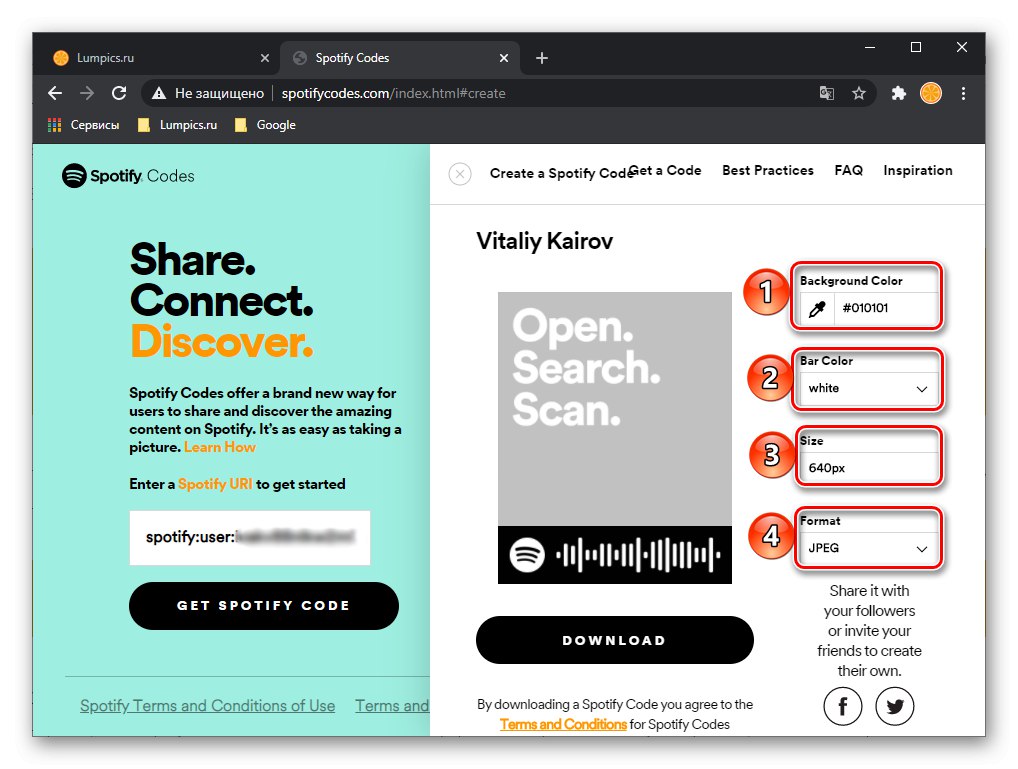
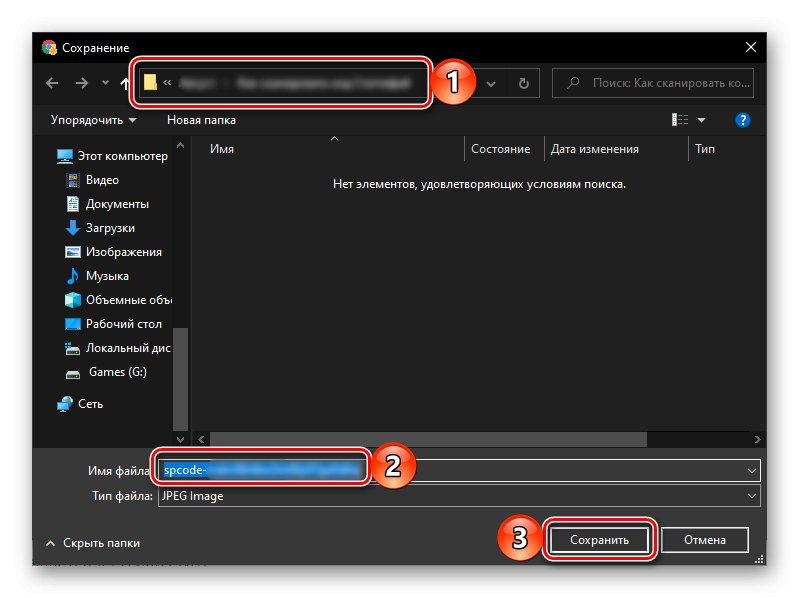
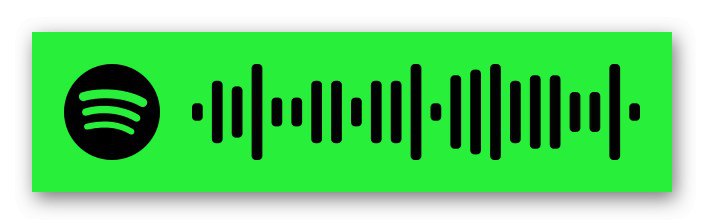
Можете също да редактирате това изображение, ако искате. Моля, обърнете внимание, че се зарежда само областта с кода (зеленият правоъгълник в нашия пример, показан по-горе), но ако желаете, можете да направите уникален капак от него, като поставите надписите на място „Отворете. Търсене. Сканиране " Вашата снимка.
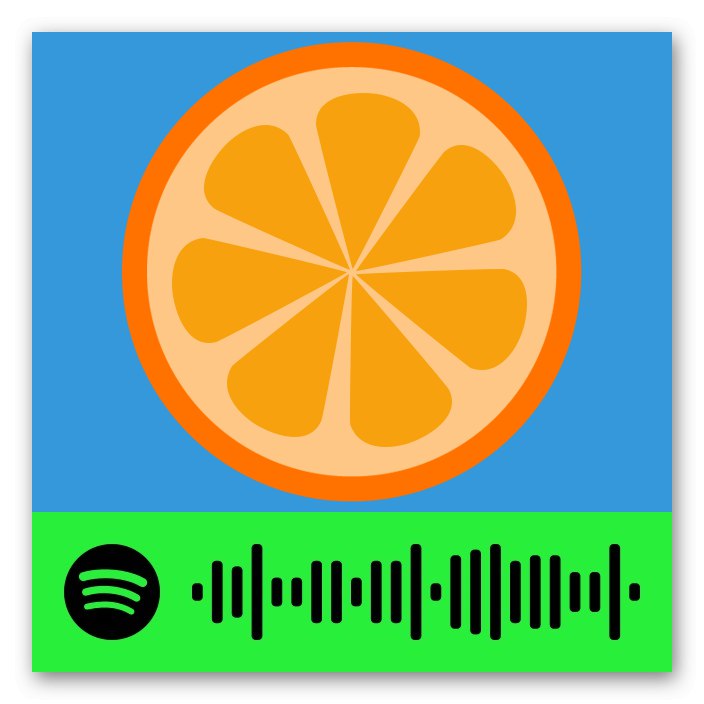
Как да споделите Spotify Code
Spotify кодовете са същите идентификатори на съдържанието като връзките. Те се присвояват на потребителски и изпълнителски страници, албуми, плейлисти и, както вече разбрахме, могат да бъдат създадени независимо, което означава, че те също могат да бъдат споделяни.
- В приложението Spotify намерете съдържанието, което искате да споделите, и докоснете трите точки, за да изведете менюто.
- Ще се появи изображение с корица и код, с което можете да действате по един от двата начина:
- Помолете приятел да сканира екрана на мобилното си устройство в съответствие с инструкциите от първата част на тази статия;
- Направете екранна снимка и я изпратете на приятел. За достъп до съдържанието той ще трябва да запази изображението на устройството си и да го сканира в съответствие с инструкциите от втората част на статията.
![Възможност за сканиране за споделяне на съдържание в мобилното приложение Spotify]()
![Избор на изображение с код за споделяне на съдържание в мобилното приложение Spotify]()
Прочетете също: Как да направите екранна снимка на телефона си
- Без значение как е сканиран Spotify кодът, веднага след това приложението ще отвори страницата, на която е присвоено.
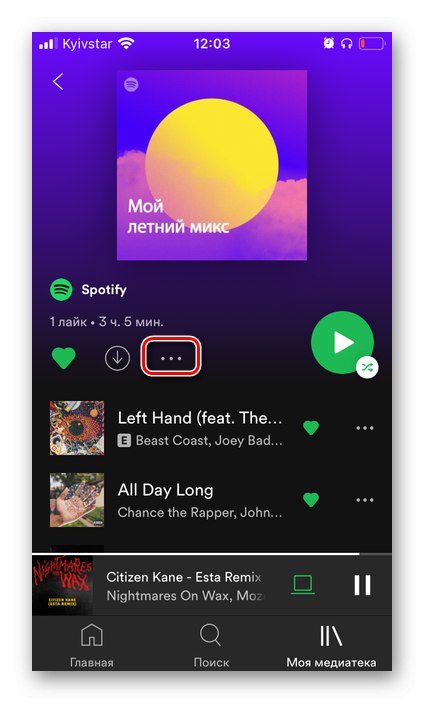
Лесно е да се досетите, че и двата метода са приложими за самостоятелно създадени кодове, които могат да бъдат показани на екрана или изпратени като файлове.